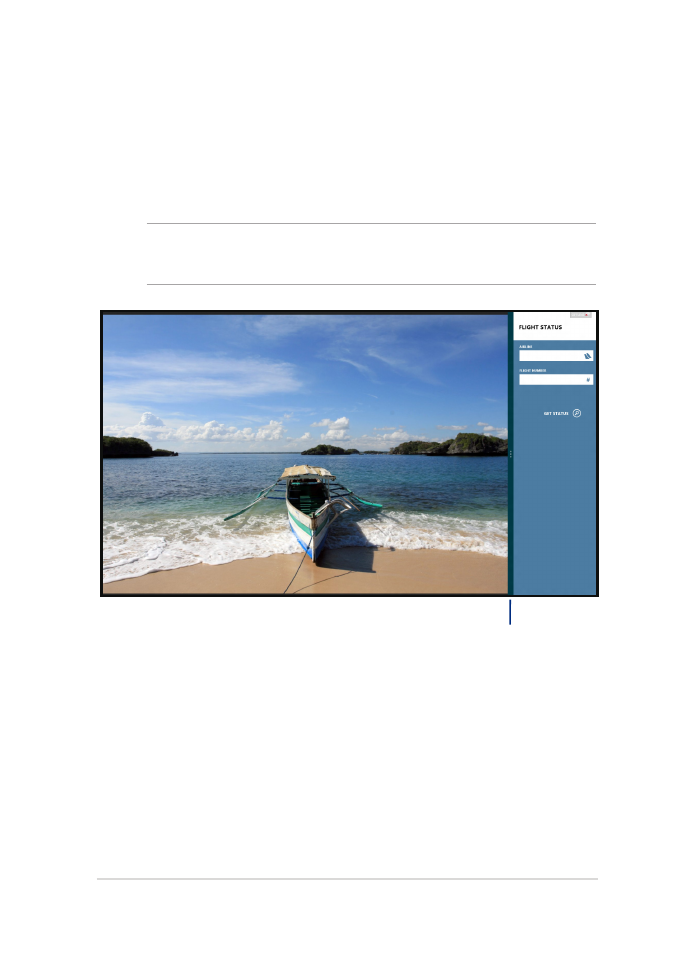
Funzione Snap
La funzione Snap consente di visualizzare sullo schermo due
applicazioni in esecuzione, una affiancata all'altra, permettendovi di
lavorare o passare tra le due applicazioni.
IMPORTANTE! Assicuratevi che la risoluzione del vostro Notebook PC sia
1366x768 o superiore prima di iniziare ad usare la funzione Snap.
Barra di Snap
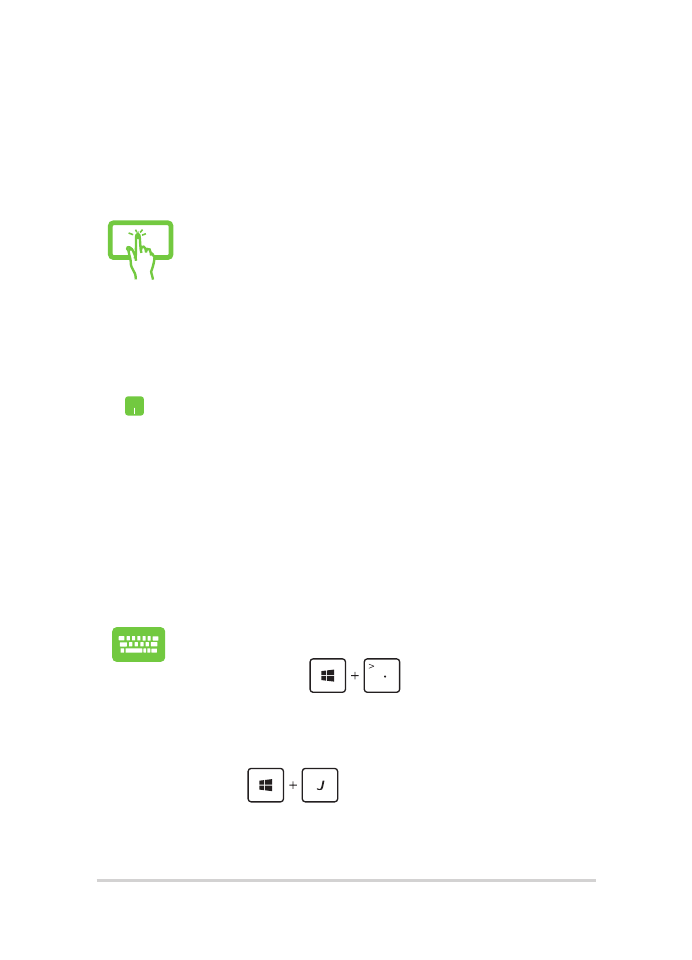
64
Notebook PC - Manuale utente (e-Manual)
Utilizzo di Snap
Attivate e usate la funzione Snap tramite il touchpad, lo schermo touch*
o la tastiera del vostro Notebook PC.
1.
Avviate l'applicazione che desiderate.
2.
Posizionate il cursore del mouse sul lato
superiore dello schermo.
3.
Quando il puntatore assume la forma di una
mano trascinate l'applicazione sul lato destro o
sinistro del display.
4.
Avviate un'altra applicazione.
1.
Avviate l'applicazione che desiderate.
2. Premete
.
3.
Avviate un'altra applicazione.
4.
Per spostarvi tra le applicazioni premete
.
1.
Avviate l'applicazione che desiderate.*
2.
Toccate e tenete premuta la barra in alto
dell'applicazione e poi spostatela sulla parte
destra o sinistra dello schermo fino a quando
non appare la barra di Snap.*
3.
Avviate un'altra applicazione.*
* su modelli selezionati
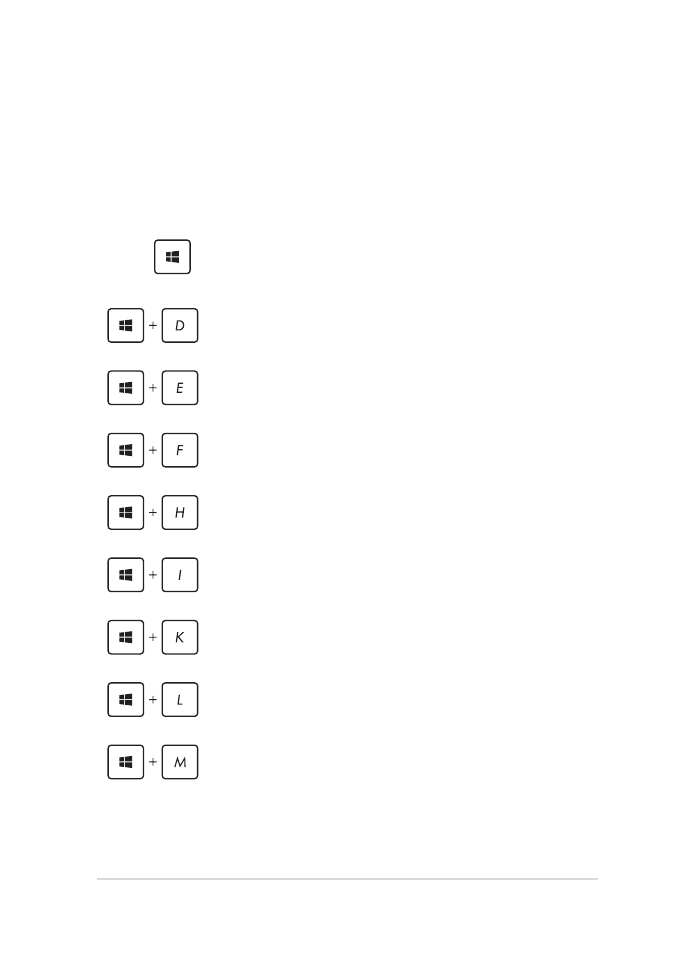
Notebook PC - Manuale utente (e-Manual)
65